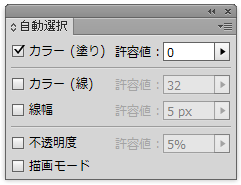CS6にはオブジェクトを選択するツールとして5種類用意されています。 (選択ツール、ダイレクト選択ツール、グループ選択ツール、なげなわツール、自動選択ツール) 今回はそのうちの自動選択ツールの説明をします。自動選択ツールは任意のオブジェクトをクリックするだけで、画面上の同じ属性を持つオブジェクトを全て選択状態にすることが出きるとても便利なツールです。 たとえば、画面上の赤く塗った部分を青色に変更したい場合に自動選択ツールで赤く塗った部分一箇所をクリックするだけで、全ての赤く塗られたオブジェクトが選択されるので、後はカラーパネルで青色を選択して色を変更するといった使い方ができます。 アイコンの形が気になったので調べてみたら、Illustrator英語版では自動選択ツールの名前はMagic Wand toolでした。Magic Wand はハリー・ポッターが持ってるような魔法の杖という意味なので、魔法の杖の形をアイコンにしたみたいです。確かに魔法みたいに便利な機能なので英語名に納得ですが、日本だと魔法の杖ツールという名称にしてしまうとちょっと子供っぽくなるので諦めたというところでしょうか。日本語化を担当された方の苦労が目に浮かびます。
[cm-proillust]

1自動選択ツールを使うにはツールパネルの赤丸で囲ったアイコンをクリックします。
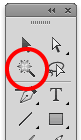
2自動選択する属性の設定は自動選択パネルで行います。設定項目はカラー(塗り)、カラー(線)、線幅、不透明度、描画モードがあり、それぞれ許容値も設定することができます。たとえばカラーの許容値を設定しておけば、グラデーションで塗られたオブジェクトも選択することができます。